
جدول المحتويات:
- مؤلف John Day [email protected].
- Public 2024-01-30 07:40.
- آخر تعديل 2025-01-23 12:54.
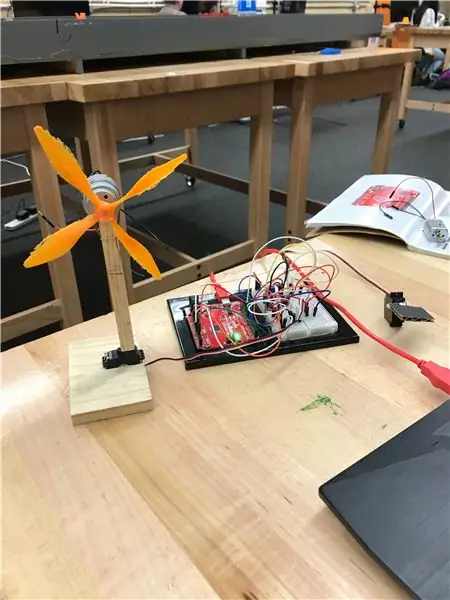
ستوضح Instructable كيفية استخدام مجموعة Arduino / لوحة الدوائر و MATLAB لإنشاء نموذج أولي لنظام الطاقة المنزلية الذي يركز على اكتساب طاقة الرياح والطاقة الشمسية. باستخدام المواد المناسبة وباستخدام الكود / الإعداد المقدم ، يمكنك إنشاء نظام تجميع الطاقة الخضراء على نطاق صغير خاص بك.
تم تصميم هذا المشروع من قبل طلاب في كلية تيكل للهندسة بجامعة تينيسي ، نوكسفيل.
الخطوة 1: المواد المطلوبة
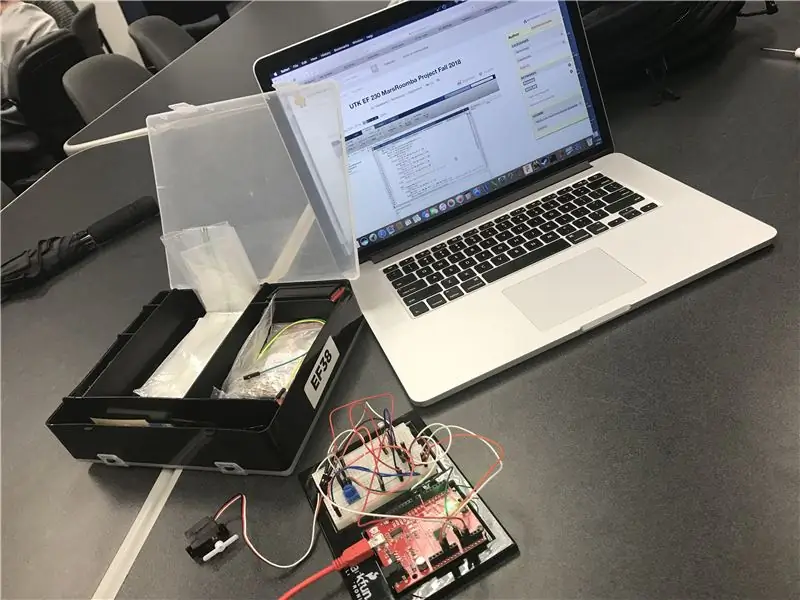
1) جهاز كمبيوتر محمول مثبت عليه MATLAB.
2) استخدم هذا الرابط لتنزيل حزمة دعم Arduino: https://ch.mathworks.com/hardware-support/arduino …
3) ستحتاج أيضًا إلى مجموعة أدوات التحكم الدقيقة من Arduino.
4) منصة مناسبة لتركيب محرك DC. في المثال المقدم ، تم استخدام فتحة خشبية لدعم محرك سيرفو وتركيب محرك DC في الأعلى.
5) يمكن استخدام هذا الرابط للطباعة ثلاثية الأبعاد لمروحة يمكن توصيلها بمحرك DC المركب:
الخطوة 2: جزء التعليمات البرمجية 1: الإعداد المتغير
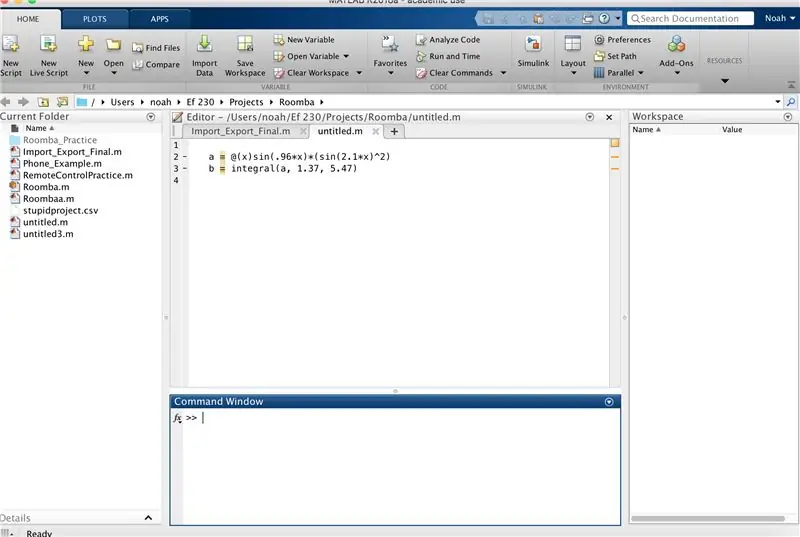
هذا الرمز ضروري للإعلان الأولي عن المتغير.
clc. امسح الكل؛
٪ تعريف كائنات مثل Pins و Arduino a = arduino ('com3'، 'uno') ؛ s1 = مؤازرة (a، 'D9'، 'MinPulseDuration'، 1e-3، 'MaxPulseDuration'، 2e-3) ؛ s2 = مؤازرة (a، 'D10'، 'MinPulseDuration'، 1e-3، 'MaxPulseDuration'، 2e-3) ؛ configPin (a، 'A0'، 'Analoginput') ؛ configPin (a، 'A1'، 'Analoginput') ؛ configPin (a، 'A2'، 'Analoginput') ؛ configPin (a، 'A3'، 'Analoginput') ب = 0 ؛ أنا = 0.1 شخصية
الخطوة 3: جزء الكود 2: كود التوربينات
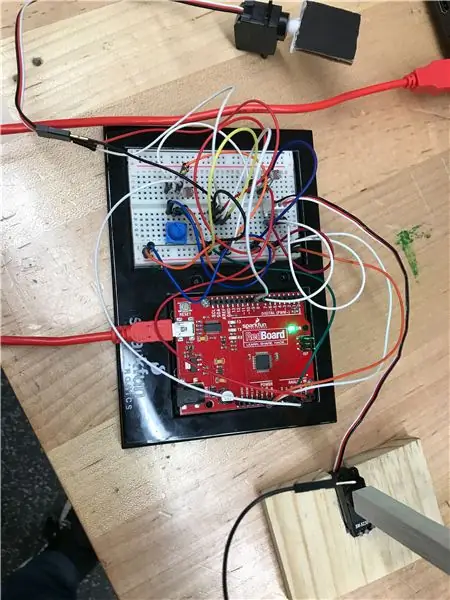
بينما أنا <10 ؛
٪ جهد جزء التوربينات = readVoltage (a، 'A0') Servoval = potval. / 5 writePosition (s1، servoval)
الخطوة 4: جزء الكود 3: كود لوحة الطاقة الشمسية والمؤامرة
سيسمح لك هذا الرمز باستخدام اثنين من مقاومات الصور لتحريك المؤازرة وفقًا لحركة الشمس. سوف يرسم الكود أيضًا رسمًا بيانيًا قطبيًا لاتجاه الرياح مقابل الوقت لتوربينات الرياح.
٪ جزء الألواح الشمسية
photoval1 = readVoltage (أ ، 'A1') ؛ photoval2 = readVoltage (أ ، 'A2') ؛ الفرق = photoval1-photoval2 absdiff = القيمة المطلقة (الفرق) إذا كان الفرق> 1.5 writePosition (s2، 0) ؛ elseif الفرق> 1.25 writePosition (s2 ، 0.3) ؛ elseif absdiff <1 writePosition (s2، 0.5) ؛ اختلاف elseif <(-1) writePosition (s2، 0.7) ؛ اختلاف elseif <(-1.25) writePosition (s2 ، 1) ؛ else end i = i + 0.1 theta = (potval / 5). * (2 * pi) polarscatter (theta، i) انتظر في النهاية
الخطوة 5: جزء الرمز 4: البريد الإلكتروني
قم بتغيير "مثال البريد الإلكتروني" إلى العنوان المطلوب من أجل تلقي بريد إلكتروني بشكل صحيح بما في ذلك بيانات قطعة الأرض.
٪ قسم البريد الإلكتروني
العنوان ("اتجاه الرياح مقابل الوقت") saveas (gcf، "Turbine.png")٪ يحفظ الرقم setpref ("الإنترنت" ، "SMTP_Server" ، "smtp.gmail.com") ؛ setpref ("الإنترنت" ، "E_mail" ، "[email protected]") ؛ ٪ حساب بريد للإرسال من setpref ("الإنترنت" ، "SMTP_Username" ، "[email protected]") ؛ ٪ senders username setpref ("الإنترنت" ، "SMTP_Password" ، "gssegsse") ؛ ٪ خاصيات كلمة مرور المرسلين = java.lang. System.getProperties؛ props.setProperty ('mail.smtp.auth'، 'true') ؛ props.setProperty ('mail.smtp.socketFactory.class'، 'javax.net.ssl. SSLSocketFactory') ؛ props.setProperty ('mail.smtp.socketFactory.port'، '465') ؛ Sendmail ("example email" ، "Turbine Data" ، "هذه هي بيانات التوربينات الخاصة بك. شكرًا لك على إنقاذ الكوكب!" ، "Turbine.png") disp ("تم إرسال البريد الإلكتروني")
الخطوة 6: مساعدة إضافية
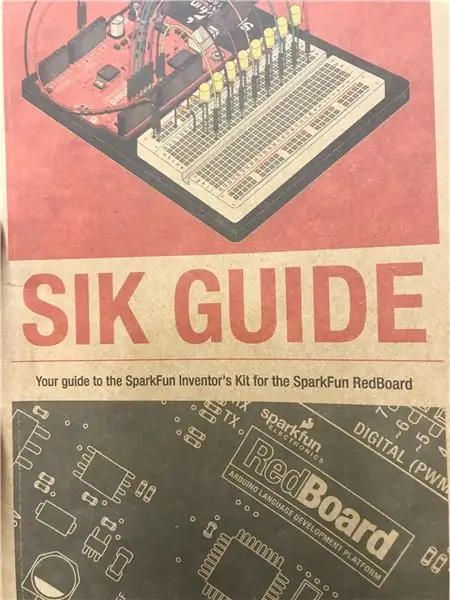
يمكنك الرجوع إلى دليل SIK المصاحب لمجموعة أدوات التحكم الصغيرة من Arduino للحصول على مساعدة إضافية في إعداد لوحة الدوائر الخاصة بك. يمكن أن يكون موقع MathWorks أيضًا أداة مفيدة لدعم MATLAB.
موصى به:
مصباح محاكاة شروق الشمس: 7 خطوات (بالصور)

مصباح Sunrise Simulator Lamp: لقد صنعت هذا المصباح لأنني تعبت من الاستيقاظ في الظلام خلال فصل الشتاء. أعلم أنه يمكنك شراء منتجات تفعل الشيء نفسه ، لكني أحب الشعور باستخدام شيء قمت بإنشائه. يحاكي المصباح شروق الشمس من خلال الزيادة التدريجية في
حاجب الشمس البسيط: 3 خطوات

حاجب الشمس البسيط: هذا واقي شمس بسيط. يمكن أن تكون مصنوعة من الفوم أو الكرتون أو الورق أو مواد أخرى. يتم تثبيته على قطع الأذن الخاصة بالنظارات أو النظارات الشمسية. يجد الكثير من الأشخاص الذين يعانون من فقدان البصر أن ضوء الشمس الساطع العلوي يؤذي عيونهم. هذا القناع au
مصباح شروق الشمس الساطع القابل للتحكم: 6 خطوات

مصباح شروق الشمس الساطع القابل للتحكم: هل استيقظت يومًا في الساعة 7ish ، وهو الوقت المعتاد الذي تحتاجه للاستيقاظ من أجل العمل ، ووجدت نفسك في الظلام؟ الشتاء وقت عصيب ، أليس كذلك؟ عليك أن تستيقظ في منتصف الليل (وإلا فلماذا يكون الظلام شديدًا؟) ، مزق نفسك من السرير و
متتبع شدة ضوء الشمس: 3 خطوات
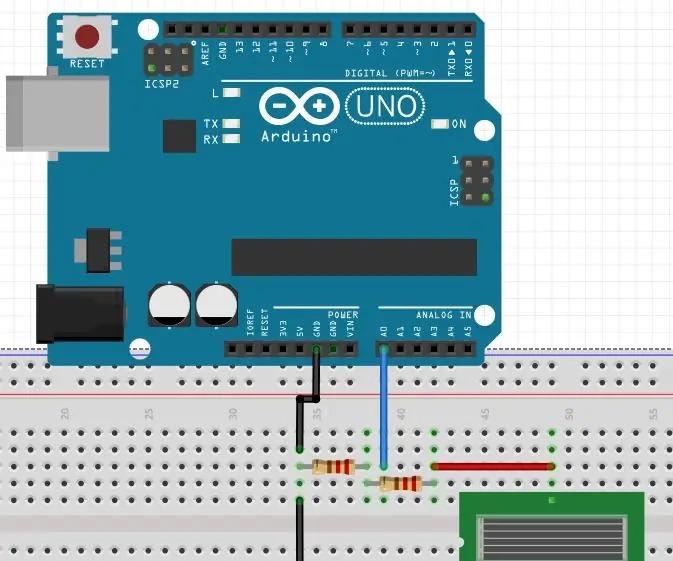
متتبع شدة ضوء الشمس: هناك الكثير من المشاريع التي تعتمد على حرارة الشمس أو الضوء. على سبيل المثال تجفيف الفواكه والخضروات. ومع ذلك ، فإن شدة ضوء الشمس ليست ثابتة دائمًا وتتغير على مدار اليوم. يحاول هذا المشروع رسم خريطة للشمس
إضاءة UCL-lloT-Outdoor-light الناتجة عن شروق الشمس / غروب الشمس: 6 خطوات

تم تشغيل ضوء UCL-lloT-Outdoor-light بواسطة شروق الشمس / غروب الشمس: مرحبًا بالجميع! مع القليل من العمل ، بعض الأجزاء والرموز التي قمت بتجميعها معًا والتي ستوضح لك من البداية إلى النهاية كيفية إنتاج هذا الضوء الخارجي بالضبط. نشأت الفكرة من والدي ، الذي اضطر خلال الصيف إلى الخروج يدويًا
